За последнее десятилетие Facebook прошел полный круг. Компания продолжает предлагать новые функции и возможности, делая ее универсальным магазином для обычных пользователей, предприятий и даже стримеров. Одна из этих функций, Facebook Live, используется людьми во всем мире по разным причинам. Если у вас есть Facebook mobilOther, используя веб-браузер на компьютере, вы можете выйти в прямой эфир и поделиться видеоконтентом со своей семьей и друзьями.

Из этой статьи вы узнаете, как выйти в прямой эфир на Facebook, а также дадим несколько полезных советов.
Как выйти в прямой эфир на Facebook
Как упоминалось ранее, есть несколько способов начать трансляцию на Facebook. В этом разделе мы рассмотрим каждую платформу.
Как выйти в прямой эфир на Facebook – мобильное приложение
К счастью, версии приложения Facebook для iOS и Android очень похожи. Если вы используете мобильное устройство для выхода в эфир, выполните следующие действия:
- Откройте Facebook на главном экране и нажмите Жить.
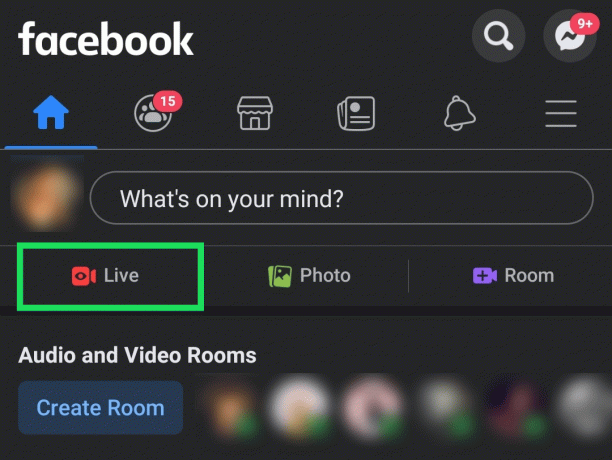
- Если вы впервые пытаетесь выйти в прямой эфир на этом устройстве, Facebook запросит несколько разрешений на доступ к вашей камере, аудио и т. д. Предоставьте эти разрешения, чтобы двигаться вперед.
Примечание: Эти параметры будут различаться в зависимости от вашей ОС.
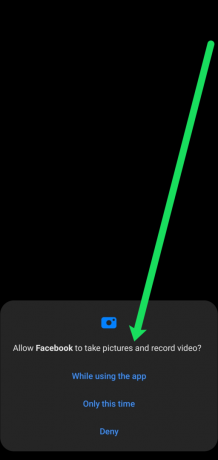
- Если вы готовы начать потоковую передачу, нажмите В прямом эфире в нижней части экрана.
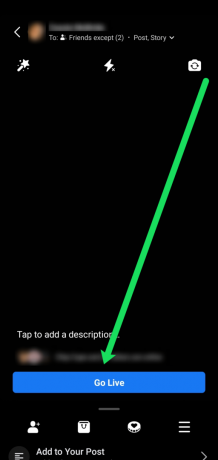
Выйти в прямой эфир на Facebook действительно быстро и легко. Но есть также много возможностей для настройки вашего живого видео. Давайте рассмотрим их:
- Управление конфиденциальностью – В самом верху экрана вы можете указать, кто может видеть вашу прямую трансляцию. Если есть друзья или члены семьи, которых вы хотели бы исключить, вы можете сделать это, нажав Кому: [значок «Люди»].
- Добавить фильтры – В верхнем левом углу вы увидите волшебную палочку. Нажмите на него, чтобы добавить фильтры. Фильтры делают вашу прямую трансляцию более увлекательной и увлекательной.
- Включить свет – В центре вверху находится значок молнии. Этот значок обеспечивает подсветку, если освещение плохое.
- Переверните камеру – В правом верхнем углу находится значок переворота камеры. Используйте это для переключения между задней камерой и камерой для селфи на телефоне.
- Добавить друзей – Под В прямом эфире кнопку, вы увидите значок человечка со знаком «+» рядом с ним. Нажмите здесь, чтобы пригласить друзей присоединиться к вашему прямому эфиру в их учетных записях Facebook.
- Продавайте свои вещи – Также внизу, второй значок слева, вы увидите сумку для покупок. Если вы устраиваете виртуальную вечеринку по магазинам, вы можете разместить здесь свои продукты. Примечание: вам нужно будет опубликовать их на своей странице, прежде чем эта функция станет доступной.
- Организуйте сбор средств – Третий значок внизу экрана позволяет добавить благотворительную организацию. Это идеально подходит для тех филантропов, которые хотят проводить виртуальные сборы средств.
-
Больше настроек – Наконец, вы увидите Более значок (три горизонтальные линии). Нажмите здесь, чтобы добавить описания и теги, отметиться где-нибудь или пригласить друзей.
Теперь, когда мы рассмотрели версию приложения Facebook Live, давайте перейдем к браузеру.
Как выйти в прямой эфир на Facebook – веб-браузер
Если вы предпочитаете использовать рабочий стол для прямой трансляции, вам повезло. Как и в приведенных выше инструкциях, запустить Live on Facebook в веб-браузере довольно просто. Вот как:
- Посетите сайт Facebook и войдите в систему. На главной странице нажмите Живое видео.

- Если вы хотите начать прямую трансляцию прямо сейчас, проверьте меню справа, чтобы убедиться, что ваше живое видео транслируется в нужном месте. Затем нажмите Настройка живого видео.

- На этой странице вы можете использовать свою веб-камеру или загрузить прямую трансляцию с другой платформы (Discord, Twitch, YouTube и т. д.). Нажмите Веб-камера чтобы выйти в прямой эфир на Facebook. Или скопируйте свой Ключ потока запустить трансляцию на другой платформе и транслировать на Facebook.

- Если вы выбрали Веб-камера вариант, веб-браузеру потребуется разрешение на доступ к вашей камере и микрофону. Кран Позволять.

- Кран В прямом эфире когда вы будете готовы начать потоковую передачу.
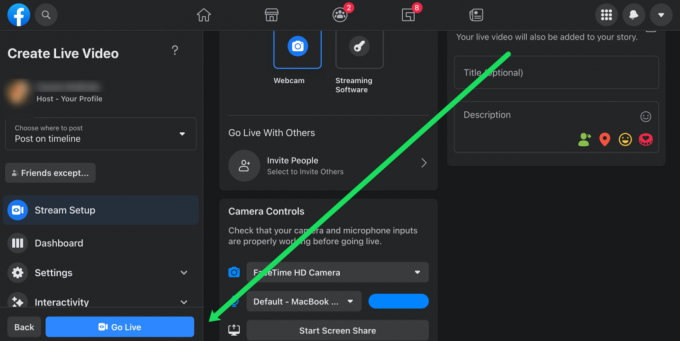
- Когда вы закончите запись, коснитесь опции, чтобы завершить прямую трансляцию.
Примечание: Если вы планируете транслировать на Facebook с другой платформы, вам нужно будет вставить Ключ потока в интерфейс этой платформы, чтобы начать.
Вы также можете настроить Живое событие. Это идеальное решение для тех, кто хочет максимально увеличить количество зрителей в списке своих друзей или устроить своего рода вечеринку. Запланировать живое мероприятие очень просто. Все, что вам нужно сделать, это использовать меню слева, чтобы выбрать дату, время, обложку, подпись и т. д. Затем пригласите участников. Другие пользователи могут ответить на приглашение или сообщить вам, что они не придут, когда приглашение будет отправлено.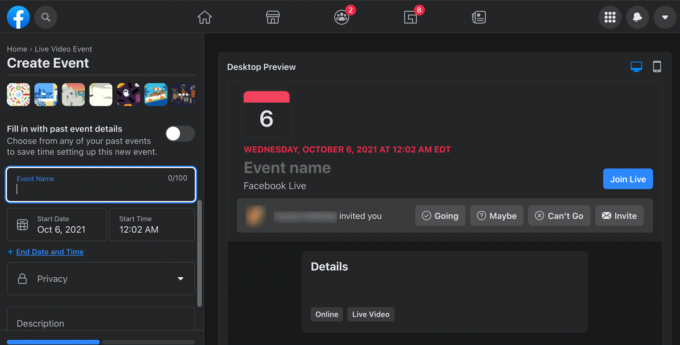
Вы будете получать напоминания и обновления, предшествующие вашему живому событию.
Часто задаваемые вопросы
Facebook Live предлагает множество интересных функций, о которых можно узнать. Продолжайте читать, пока мы отвечаем на некоторые из наиболее часто задаваемых вопросов.
Могу ли я транслировать заранее записанный контент в прямом эфире?
Хотя у Facebook есть политика против потоковой передачи предварительно записанного контента, компания делает исключения, если контент правильно помечен как «предварительно записанный».
Как загрузить видео с Facebook Live?
Если вы опубликовали видео в прямом эфире на Facebook, вы можете загрузить его на свой компьютер или телефон и сохранить навсегда. Все, что вам нужно сделать, это зайти на временную шкалу, открыть видео на весь экран и нажать на трехточечный значок в правом верхнем углу. Затем нажмите Скачать видео.
Видео будет загружено на ваше устройство, где вы сможете его посмотреть или, если хотите, сделать репост.
Как мне улучшить свое видео в прямом эфире на Facebook?
Вы можете многое сделать, чтобы ваша прямая трансляция в Facebook охватила как можно больше людей. Во-первых, убедитесь, что продолжительность вашего видео в Facebook Live превышает 3 минуты. Facebook отдает приоритет своим видео по продолжительности, поэтому видео продолжительностью менее трех минут не попадет в начало списка.
Затем запланируйте свою трансляцию на время, подходящее для вашей целевой аудитории, или воспользуйтесь функцией «Пригласить», о которой мы упоминали выше, чтобы привлечь больше пользователей.
Еще один способ увеличить количество просмотров — использование хэштегов и заманчивых подписей. Например, если ваша цель — продавать свою продукцию, бесплатная раздача подарков в заголовках может привлечь больше пользователей.
Наконец, добавление большего количества друзей в прямую трансляцию может помочь увеличить количество зрителей. Если вы хотите поделиться с друзьями прекрасными воспоминаниями, это определенно лучший вариант.
Как добавить автоматически создаваемые субтитры к моему видео в прямом эфире на Facebook?
Скрытые субтитры — отличный способ привлечь больше зрителей. В то время как некоторым пользователям Facebook нужны субтитры для просмотра контента, другие предпочитают смотреть его молча. Если вы используете веб-браузер, все, что вам нужно сделать, это нажать Настройки и коснитесь Зритель. Переключите переключатель рядом с Включите автоматически создаваемые субтитры чтобы он стал синим. Теперь у вас есть подписи.




